Serials AUTOCAD
Hướng dẫn viết ký hiệu phi (ø) trong AutoCAD
Hướng dẫn viết ký hiệu phi (ø) trong AutoCAD một cách nhanh chóng
Ký hiệu phi (ø) trong AutoCAD được sử dụng phổ biến để biểu thị đường kính trong các bản vẽ kỹ thuật, đặc biệt trong các bản vẽ kết cấu và thép xây dựng. Dưới đây là hướng dẫn chi tiết cách viết ký hiệu phi trong các đối tượng Dimension và Text trong AutoCAD.

1. Cách viết ký hiệu phi trong AutoCAD
1.1. Viết ký hiệu phi trong Dimension
Để thêm ký hiệu phi vào các kích thước trong Dimension (Dùng khi đo đường kính):
Bước 1: Nhập lệnh ED và nhấn Enter để chỉnh sửa Dimension.
Bước 2: Chọn vào Dimension cần thêm ký hiệu phi.
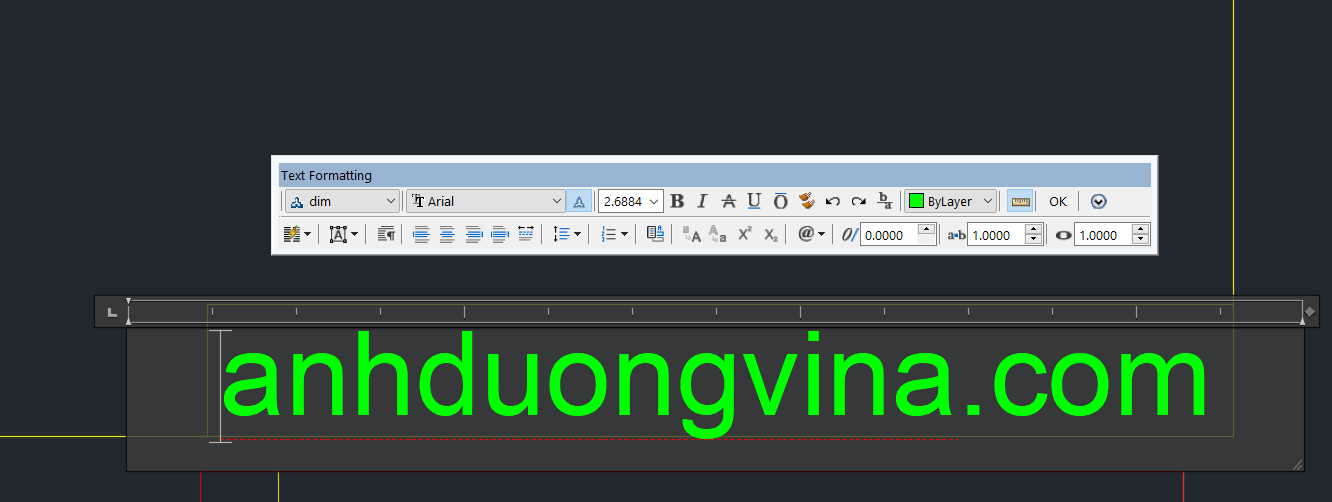
Bước 3: Trong hộp thoại chỉnh sửa, chọn biểu tượng @ rồi chọn Other để mở bảng ký tự đặc biệt.
Bước 4: Trong bảng ký tự đặc biệt, tìm và chọn ký hiệu ø. Nhấn Select, sau đó nhấn Ctrl + C để sao chép ký hiệu.
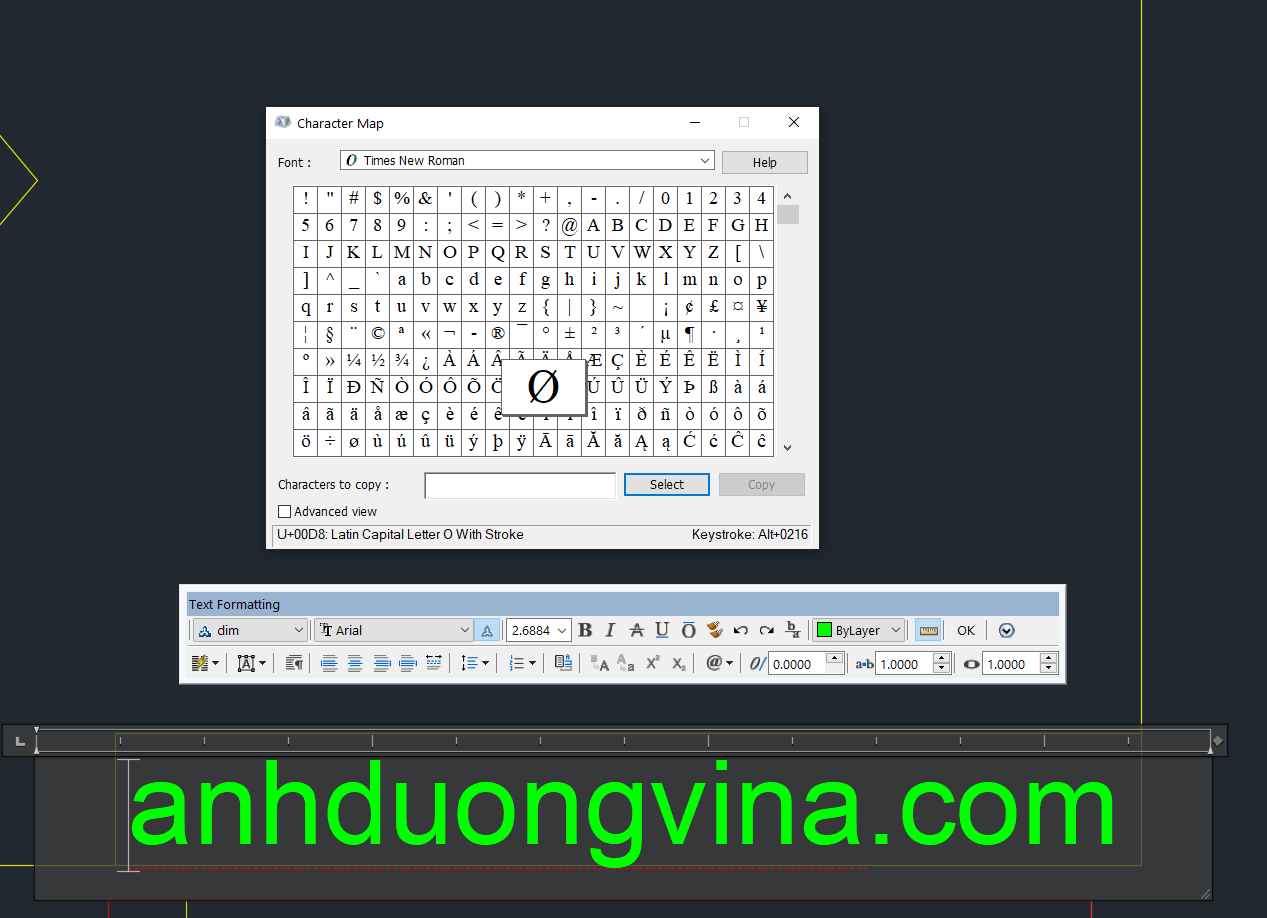
Bước 5: Quay lại phần chỉnh sửa Dimension và nhấn Ctrl + V để dán ký hiệu phi vào vị trí mong muốn.
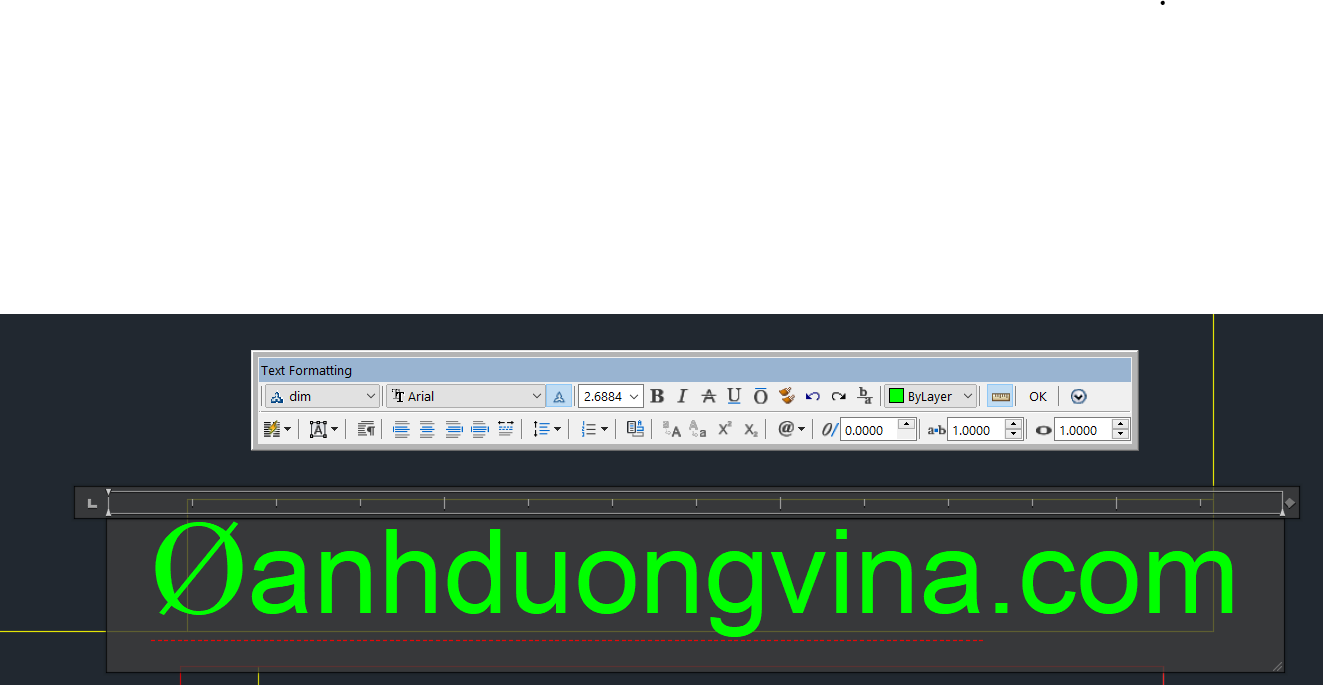
1. 2. Viết ký hiệu phi trong Text
Ngoài Dimension, bạn cũng có thể thêm ký hiệu phi vào đối tượng Text hoặc Mtext theo các bước sau:
Bước 1: Tạo Mtext bằng cách nhập lệnh MT rồi nhấn Enter.
Bước 2: Giữ phím Shift và nhấn hai lần số 5 để tạo ra hai ký tự %%.
Bước 3: Nhấn phím C ngay sau %%. Ký hiệu ø sẽ xuất hiện.
- Kết quả cuối cùng trong phần Text sẽ là:
%%C.
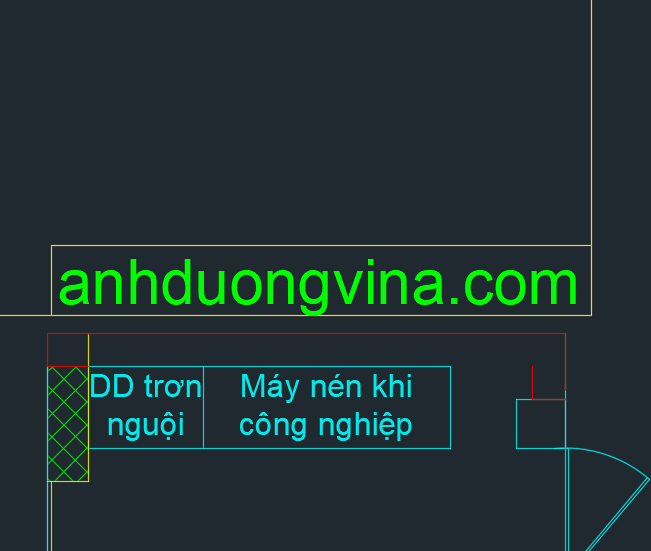
2. Một số ký hiệu đặc biệt khác trong AutoCAD
- ±: Để viết ký hiệu ± (thường dùng trong dung sai), nhập %%P sau khi tạo Text hoặc Mtext.
- Độ (°): Để tạo ký hiệu độ, nhập %%D.
3. Tóm lại
Ký hiệu phi (ø) và các ký tự đặc biệt khác trong AutoCAD rất dễ dàng tạo bằng các mã lệnh nhanh. Hiểu rõ cách tạo những ký tự này sẽ giúp bạn thể hiện đầy đủ thông tin trên bản vẽ kỹ thuật một cách nhanh chóng và chính xác.
4. Xem Thêm Bài Viết Liên Quan
Lệnh Find trong AutoCAD để tìm và thay thế văn bản Lệnh Pedit (PE) trong AutoCAD để nối các đường thành Polyline
— Hướng dẫn viết ký hiệu phi (ø) trong AutoCAD —


